विज्ञापन
 चाहे आप काम के लिए एक रिपोर्ट डाल रहे हों, या आप अपने ब्लॉग पर जानकारी को चित्रमय तरीके से प्रस्तुत करना चाहते हैं, Google फ्यूजन टेबल्स मदद कर सकता है। Google फ़्यूज़न वास्तव में Google डॉक्स में एम्बेड किया गया एक फीचर है, जो आपको कच्ची जानकारी को सारणीबद्ध या संग्रहीत करने की सुविधा देता है स्प्रैडशीट प्रारूप को और अधिक आकर्षक तरीके से देखना - चाहे वह पाई चार्ट हो, बार चार्ट हो या सूचनात्मक परत वाला मानचित्र हो।
चाहे आप काम के लिए एक रिपोर्ट डाल रहे हों, या आप अपने ब्लॉग पर जानकारी को चित्रमय तरीके से प्रस्तुत करना चाहते हैं, Google फ्यूजन टेबल्स मदद कर सकता है। Google फ़्यूज़न वास्तव में Google डॉक्स में एम्बेड किया गया एक फीचर है, जो आपको कच्ची जानकारी को सारणीबद्ध या संग्रहीत करने की सुविधा देता है स्प्रैडशीट प्रारूप को और अधिक आकर्षक तरीके से देखना - चाहे वह पाई चार्ट हो, बार चार्ट हो या सूचनात्मक परत वाला मानचित्र हो।
हमने MUO में बहुत सारे चार्ट जेनरेटर कवर किए हैं, जिनमें पाई कलर और ऑनलाइन ऐप शामिल हैं चार्ट उपकरण इन 6 फ्री टूल्स के साथ प्रोफेशनल डायग्राम और चार्ट बनाएंआरेख और चार्ट केवल कार्यालय कर्मचारियों और व्यावसायिक दुनिया के लोगों का डोमेन नहीं हैं। ये छह मुफ्त ऑनलाइन उपकरण आपको तत्काल दृश्य की शक्ति प्रदान करते हैं। अधिक पढ़ें . हमने एक बार Google के छवि चार्ट निर्माता को भी कवर किया था, जो मुझे यकीन है कि Google फ्यूजन टेबल्स का पूर्ववर्ती था। Google फ़्यूज़न टेबल्स की सुंदरता यह है कि यह चार्ट निर्माण को अधिक स्वचालित स्तर पर ले जाता है, जिससे आप Google डॉक्स के अंदर से स्प्रेडशीट आयात कर सकते हैं। आप अपने कंप्यूटर पर संग्रहीत फ़ाइल से डेटा आयात भी कर सकते हैं, या इसे मक्खी बना सकते हैं।
Google फ़ोकस तालिकाओं को Google डॉक्स के अंदर से एक्सेस करें
पहला कदम आपके Google डॉक्स खाते में प्रवेश करना है, और फिर “पर क्लिक करें।सृजन करना"मुख्य स्क्रीन के बाईं ओर बटन। आप Google डॉक्स में बनाए जा सकने वाले सभी विशिष्ट चीजों की एक लटकती सूची देख सकते हैं, जैसे दस्तावेज़ और स्प्रेडशीट। यदि आप उस सूची में थोड़ा और नीचे देखते हैं, तो आप "के लिए एक चयन देखेंगेतालिका“. वर्तमान में यह एक बीटा फीचर है।
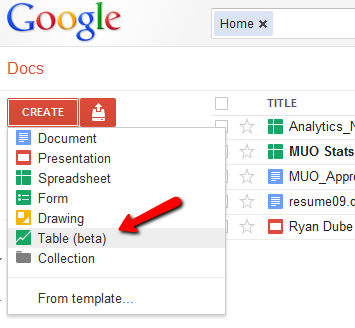
पहला विकल्प जो आपके पास है वह आपके डेटा तालिका को आयात करना है। जैसा कि आप देख सकते हैं, आप अपने Google डॉक्स खाते (Google स्प्रैडशीट) में एक स्प्रेडशीट का उपयोग कर सकते हैं, या आप अपने कंप्यूटर से एक स्प्रेडशीट डेटा फ़ाइल अपलोड कर सकते हैं।
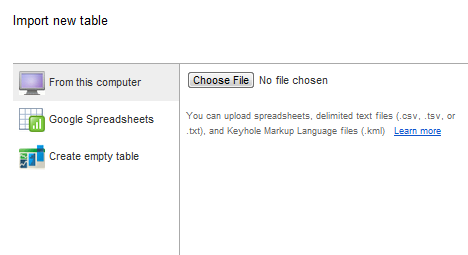
इस लेख के प्रयोजनों के लिए, मैं आपको दिखाना चाहता हूं कि आप मानचित्र पर वास्तविक डेटा प्रदर्शित करने के लिए Google फ्यूजन टेबल्स का उपयोग कैसे कर सकते हैं। इस मामले में, मैं उन यात्राओं की एक सूची बनाने जा रहा हूं, जो हमारे परिवार ने वर्षों से ली हैं, और मैं प्रत्येक यात्रा को "जैसे" मान - 0 प्रतिशत से 100 प्रतिशत तक दर करने जा रहा हूं।
जब आप एक नई खाली तालिका बनाते हैं, तो आप एक समय में डेटा एक पंक्ति में दर्ज कर सकते हैं। यह एक नियमित स्प्रेडशीट की तरह नहीं है जहां खाली पंक्तियों का एक समूह है। आपको “पर क्लिक करना हैनई पंक्ति बनाएँ"नए डेटा में प्रवेश करने के लिए बटन।
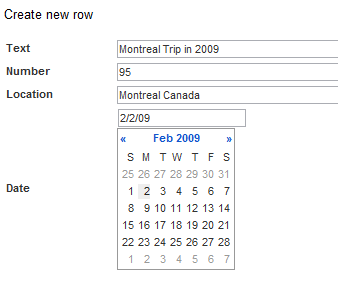
टेक्स्ट तथा संख्या कुछ भी हो सकता है। स्थान वैकल्पिक है, जब तक कि आप मानचित्र प्रारूप में डेटा का प्रतिनिधित्व नहीं करना चाहते हैं, उस स्थिति में आप उस डेटा को एक विशिष्ट स्थान से जोड़ना चाहते हैं जो Google मानचित्र पर दिखाई देगा। आप एक तारीख भी जोड़ सकते हैं, जो आपके प्रतिनिधित्व करने की कोशिश के आधार पर काम में आ सकती है, लेकिन यह भी वैकल्पिक है।
यहाँ मेरी पूरी तालिका है, पाँच स्थानों पर हम गए थे और एक संख्या यह दर्शाती थी कि हमें यात्रा कितनी पसंद है।
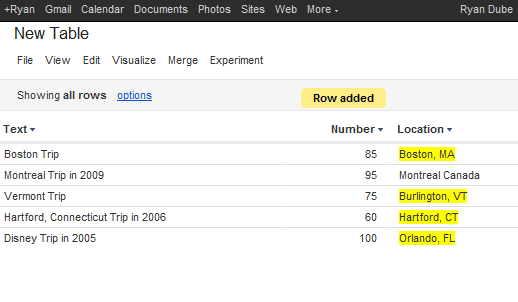
जब आप अपनी डेटा शीट को चित्रमय प्रारूप में बदलने के लिए तैयार हों, तो बस “पर क्लिक करेंकल्पना " मेनू आइटम और सूची में से किसी एक विकल्प का चयन करें। आप लाइन चार्ट, बार चार्ट, पाई चार्ट, स्कैटर प्लॉट या टाइमलाइन के रूप में डेटा का प्रतिनिधित्व कर सकते हैं।
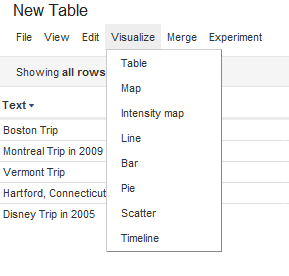
बेशक, Google फ़्यूज़न टेबल्स की मेरी पसंदीदा विशेषता Google मानचित्र के शीर्ष पर डेटा को ओवरले करने की क्षमता है। जब आप सेलेक्ट करेंगे नक्शा विकल्प, कुछ अतिरिक्त चरण हैं जिनसे आप अपने डेटा विज़ुअलाइज़ेशन को कस्टमाइज़ कर सकते हैं।
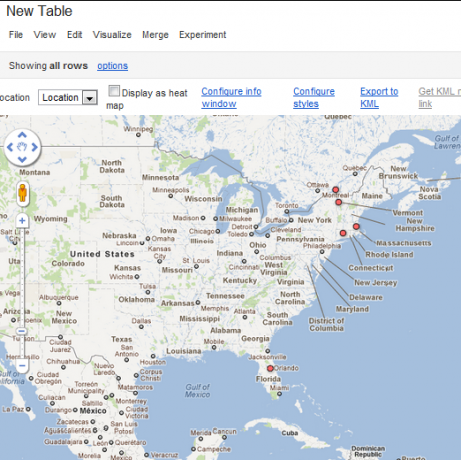
अभी, डेटा बिंदुओं के बारे में वास्तव में कुछ खास नहीं है, सिवाय इसके कि उन्हें उन स्थानों के आधार पर मैप पर प्लॉट किया जाता है जो मैंने उन डेटा बिंदुओं के लिए प्रदान किए थे। इसके बजाय, मैं उस यात्रा को दिए गए "जैसे" प्रतिशत के आधार पर वास्तविक मार्कर को बदलकर मानचित्र को अधिक उपयोगी बनाना चाहता हूं। बस “पर क्लिक करेंशैलियों को कॉन्फ़िगर करें“नक्शे के शीर्ष पर। पर क्लिक करें "बाल्टी"और फिर मानों की श्रेणी में डेटा बिंदुओं को विभाजित करें। इस मामले में मुझे 5 अलग-अलग आइकन चाहिए जो रेटिंग बिंदुओं की श्रेणियों का प्रतिनिधित्व करते हैं।
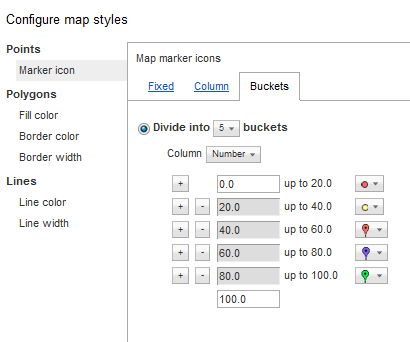
ड्रॉपडाउन सूची में डेटा कॉलम की पहचान करके आप जो डेटा का प्रतिनिधित्व कर रहे हैं, उसे चुनना न भूलें। इस मामले में मैंने "चुना"संख्या“मेरी मेज का कॉलम। अब, आप देख सकते हैं कि प्रतीक "वजन" से संबंधित आकार और रंग में प्रदर्शित होते हैं जो मैंने उस यात्रा को दिया था।
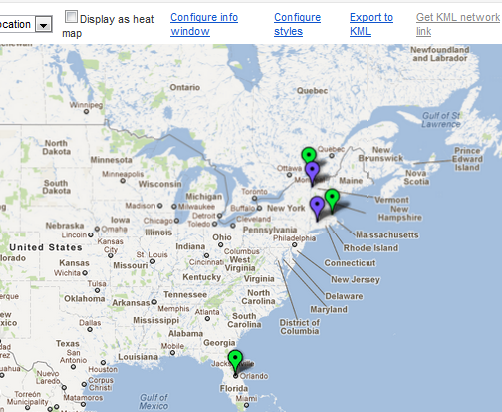
जाहिर है, यह तब और अधिक उपयोगी हो सकता है जब आपके पास सैकड़ों या हजारों डेटा बिंदु हों, और आप आइकन को बहुत बारीक-बारीक बाल्टियों में विभाजित करें। ऐसा करने से, आप बीमारियों, दुर्घटनाओं, प्राकृतिक आपदाओं और अन्य जैसी जानकारी का प्रतिनिधित्व कर सकते हैं एक तरह से डेटा, जो जानकारी को प्रकट कर सकता है अन्यथा केवल एक तालिका में कल्पना करना मुश्किल है प्रारूप।
बेशक, आप अपने मानक पाई, लाइन या बार चार्ट स्वरूपों में डेटा का प्रतिनिधित्व करने के लिए Google फ़्यूज़न चार्ट का उपयोग कर सकते हैं - जिस तरह का दैनिक चार्टिंग आप काम या स्कूल में कर सकते हैं।
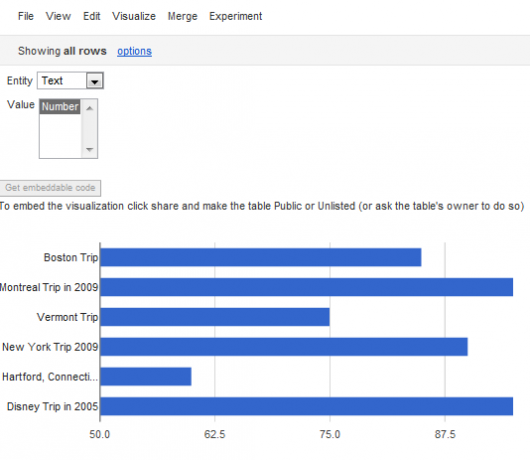
Google फ़्यूज़न टेबल्स का सबसे अच्छा हिस्सा यह है कि आपके द्वारा बनाए गए विज़ुअलाइज़ेशन को वेब पर कहीं भी एम्बेड किया जा सकता है। आपको बस अपनी मूल तालिका "सार्वजनिक" करनी है, और फिर मानचित्र प्रदर्शन में, "पर क्लिक करें"एम्बेड करने योग्य लिंक प्राप्त करें“. यह कोड आपको हाइलाइट करेगा और फिर अपने स्वयं के ब्लॉग या वेबसाइट पर पेस्ट कर देगा।
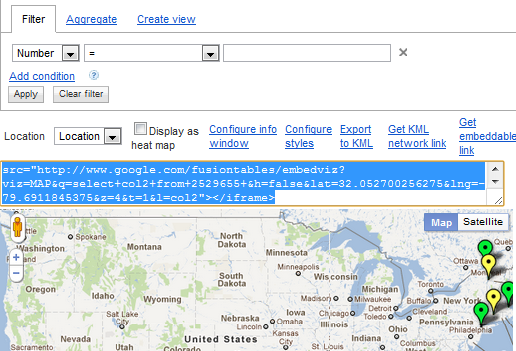
अन्य चार्ट भी उसी तरह से एम्बेड किए जा सकते हैं।
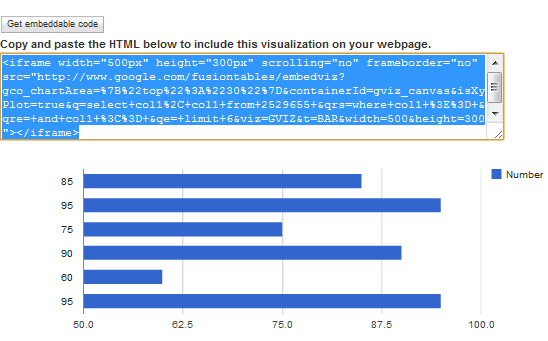
Google फ़्यूज़न टेबल्स डेटा के विशाल मात्रा को आयात करने के लिए हास्यास्पद रूप से तेज़ और आसान बनाता है और फिर उस जानकारी का प्रतिनिधित्व करता है एक आलेखीय प्रारूप में जो Microsoft जैसे एप्लिकेशन का उपयोग करने के लिए अन्यथा आपको अधिक समय लग सकता है एक्सेल। Google फ़्यूज़न टेबल्स आपको उस सटीक डेटा की शीघ्रता से पहचान करने देता है जिसका आप प्रतिनिधित्व करना चाहते हैं, आप कैसे करना चाहते हैं इसे प्रदर्शित करें, और फिर बाकी का ख्याल रखें - और आपको अपने विज़ुअलाइज़ेशन को जल्दी से साझा करने देता है वेब।
तो आगे बढ़ो, अपने Google डॉक्स खाते में प्रवेश करें और Google फ्यूजन टेबल्स को आज़माएं। हमें बताएं कि क्या इससे आपको अपने डेटा का नए तरीके से विश्लेषण करने में मदद मिली है। नीचे टिप्पणी अनुभाग में अपने विचारों और विचारों को साझा करें!
छवि क्रेडिट: Shutterstock
रयान के पास इलेक्ट्रिकल इंजीनियरिंग में बीएससी की डिग्री है। उन्होंने ऑटोमेशन इंजीनियरिंग में 13 साल, आईटी में 5 साल काम किया है, और अब एक एप्स इंजीनियर हैं। MakeUseOf के पूर्व प्रबंध संपादक, उन्होंने डेटा विज़ुअलाइज़ेशन पर राष्ट्रीय सम्मेलनों में बात की है और इसे राष्ट्रीय टीवी और रेडियो पर चित्रित किया गया है।


